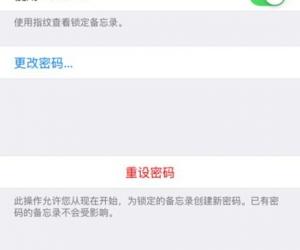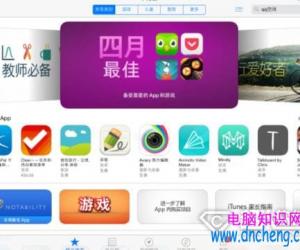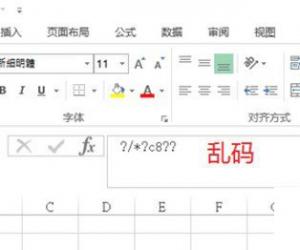win7系统如何取消共享文件夹方法 如何关闭win7电脑局域网共享文件夹功能
发布时间:2017-07-19 11:18:08作者:知识屋
win7系统如何取消共享文件夹方法 如何关闭win7电脑局域网共享文件夹功能 我们现在很多人都在使用win7电脑,因为win7系统对于很多人来说已经用的非常的熟悉了。但是即使是再熟悉的系统,当遇到一些小难题的时候,也许也会难住你的。当我们在win7的系统中需要对共享文件夹这样的功能给关闭的时候,很多人不知道应该在哪里去进行设置,其实是非常的简单的,接下来我们就可以通过一些方法去解决这样的问题,不懂的电脑小白们,我们都可以一起跟随知识屋的小编去看看啦。
1、我们需要在电脑中右键点击共享的文件夹,完成以后我们再选择其中的属性选项,这个步骤非常的简单,相信即使是电脑小白也是可以轻松的完成这样的操作的,接下来我们还需要进行一些操作。
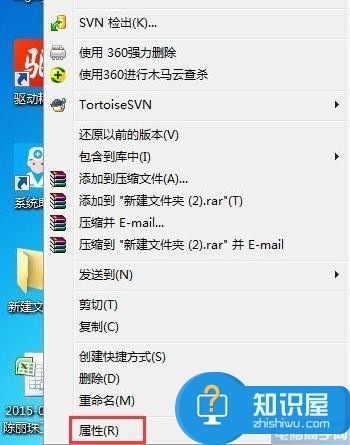
2、在完成上面的操作以后,我们还需要在其中点击“共享标签”这个选项,之后我们需要将“共享标签”切换到共享设置的界面,这个操作完成以后我们还需要往下看。
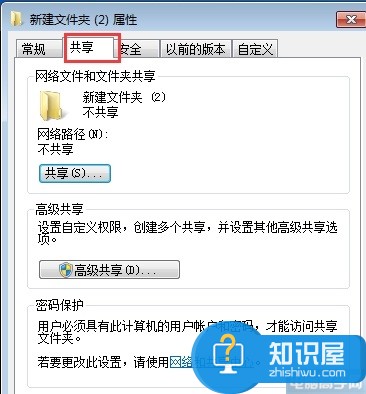
3、在共享设置这个界面中,我们要进行单击“高级按钮”这个选项,完成后我们接下来需要在其中找到并且取消“共享此文件”这样的选项按钮,取消以后我们按下确定按键,之后关闭这个属性选项就可以了。
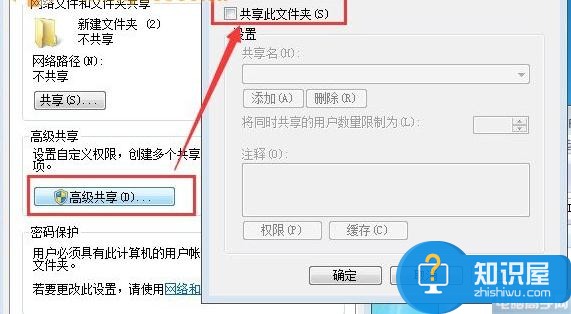
其实电脑中的共享文件是非常的暴露隐私的,我们在关闭以后就可以很好的保存文件并且保护我们的个人隐私了。当我们有可能需要用到这样的电脑分享功能的时候,我们也可以非常方便的开启,因为共享功能是非常的随机性的,我们可以自己去支配如何去设置。
其实我们很多人都曾经遇到过需要进行这样的操作的时候,这都是很正常的。对于很多老手来说,这样的操作实在是太简单了,但是对于电脑新手来说,根本就不知道应该怎么下手才好。那么上面给你们介绍的文章就可以非常完美的解决你们不懂的问题,希望这可以对你们有所帮助吧。
知识阅读
软件推荐
更多 >-
1
 一寸照片的尺寸是多少像素?一寸照片规格排版教程
一寸照片的尺寸是多少像素?一寸照片规格排版教程2016-05-30
-
2
新浪秒拍视频怎么下载?秒拍视频下载的方法教程
-
3
监控怎么安装?网络监控摄像头安装图文教程
-
4
电脑待机时间怎么设置 电脑没多久就进入待机状态
-
5
农行网银K宝密码忘了怎么办?农行网银K宝密码忘了的解决方法
-
6
手机淘宝怎么修改评价 手机淘宝修改评价方法
-
7
支付宝钱包、微信和手机QQ红包怎么用?为手机充话费、淘宝购物、买电影票
-
8
不认识的字怎么查,教你怎样查不认识的字
-
9
如何用QQ音乐下载歌到内存卡里面
-
10
2015年度哪款浏览器好用? 2015年上半年浏览器评测排行榜!